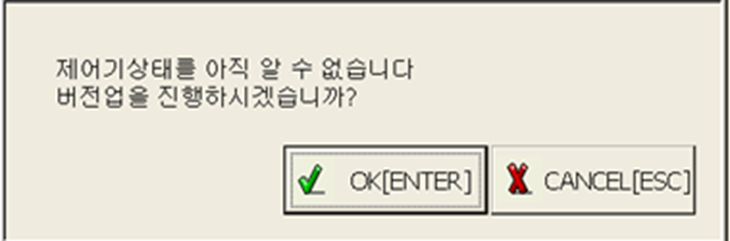Hi5a 제어기 버전업 방법
1. 사전 지식
- 버전업에 필요한 파일이 저장된 USB 메모리를 준비해야 합니다.
- 배포 파일은 정해진 형식으로 명명되어 있어야 합니다.
예) Hi5aV402807.zip
제어기모델(Hi5a) + V + 메이저버전(40) + 마이너버전(28) + 빌드 리비전(07)
- Hi5a 제어기는 모두 메이저버전이 "40" 입니다.
- 마이너 버전(26)이 실제 중요한 버전 숫자입니다.
- 마이너 버전(28) 이후로 부터 짝수(28, 30 등)는 정기 버전, 홀수 (29, 31 등)는 시험 버전 입니다.
- 빌드 리비전은 "00"을 시작으로 "01" "02" 순서대로 패치 버전이 출시됩니다.
- Hi5a 버전은 ZIP 형태로 제공되며 자동 설치 프로그램에 의해 풀리며 설치됩니다. (일부러 압축을 풀 필요가 없습니다.)
1.1. 버전 다운 시 주의사항
- TP530 사용자의 경우 MV40. 24 이상에서 MV40.23 이하로 버전을 다운시킬 경우 메인 버전 변경이 불가합니다.
- TP520/511 사용자는 무관합니다.
- TP520을 사용하여 메인버전을 내린 후 다시 TP530을 연결하여 사용해야 합니다. 이 때 버전을 변경할 경우는 TP만 실시합니다.
2. 작업 순서
2.1. USB 메모리의 최상위 경로(TP511기준 \USB)에 “Hi5a_rel” 이름으로 버전업 폴더를 생성합니다.
\USB\Hi5a_rel
2.2. Hi5a 제어기 S/W 배포파일을 USB의 버전업 폴더에 복사합니다.
배포파일 : Hi5aV402600.zip인 경우
EX) \USB\Hi5a_rel\Hi5aV402600.zip
2.3. 배포파일이 복사된 USB를 T/P에 연결합니다.
2.4. 아래와 같이 T/P 화면이 전환됨을 확인합니다.
2.5. Version-Up 버튼을 누릅니다.
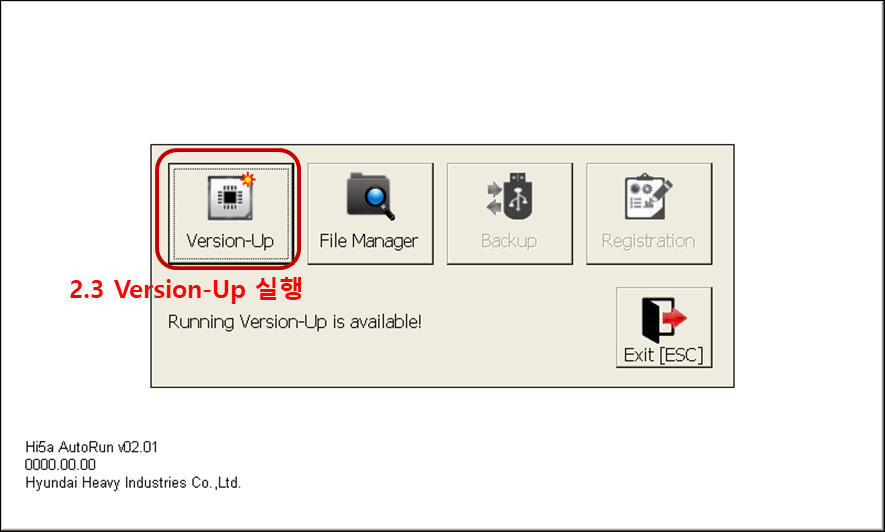
주의사항
- 모터_오프 상태서 작업
- 수동모드서 작업
2.6. 아래와 같이 화면이 전환됨을 확인한 후 USB에 복사한 배포파일을 선택합니다.
2.7. 배포파일이 선택된 것을 확인하고 “OK”버튼을 누릅니다.
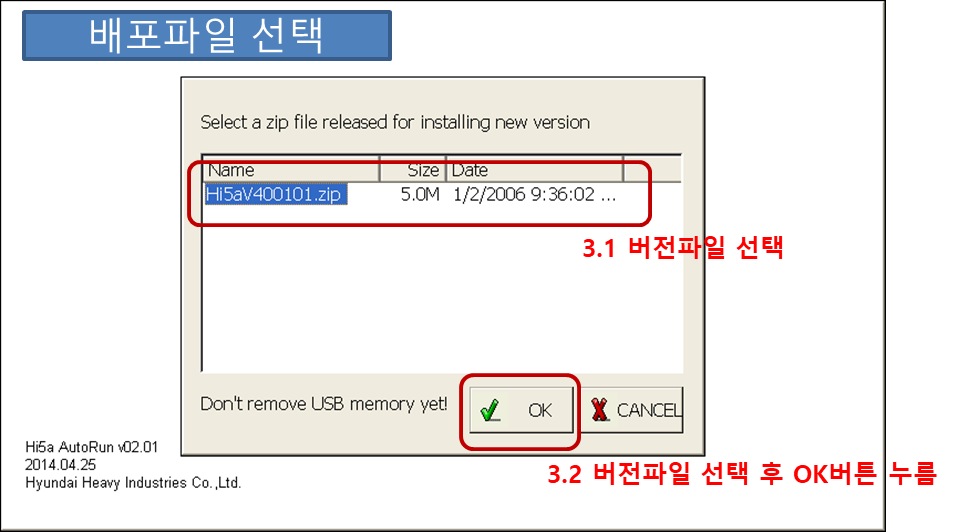
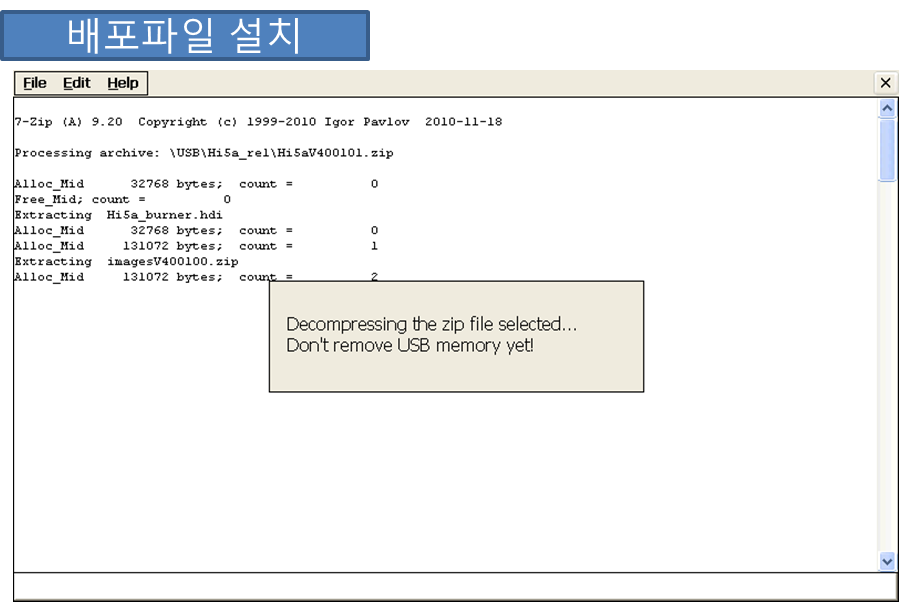
2.8. 배포파일을 T/P에 설치하는 과정이 자동으로 진행됩니다. (위의 과정이 진행되는 동안 장착된 USB를 제거하지 마십시오)
2.9. 장치 별 버전업 파일들이 통합되어있는 버전압축파일을 선택합니다.
2.10 버전압축파일을 선택 후 ‘버전업 시작’ 버튼을 누릅니다.
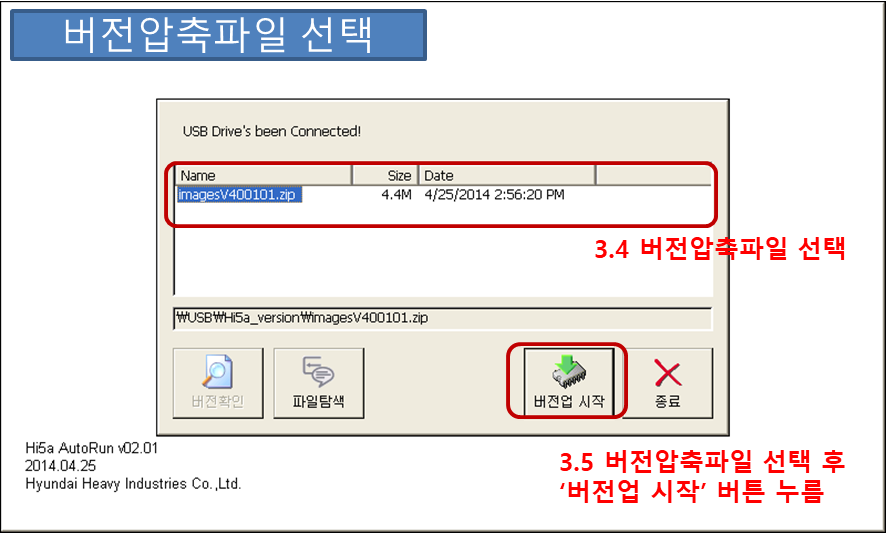
2.11 시스템 정보를 확인할 수 있는 화면으로 자동 전환됩니다.
2.12 장치 별로 버전정보를 비교합니다.
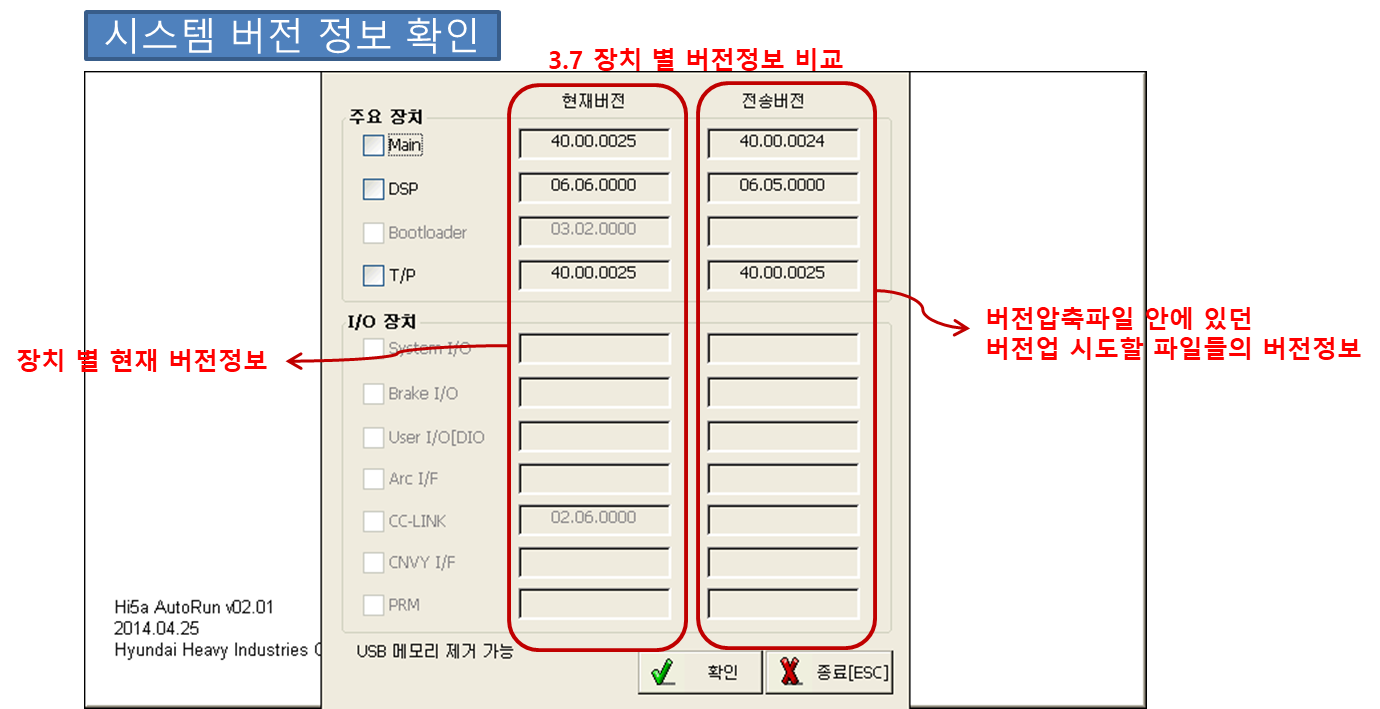
2.13 버전업을 진행할 장치의 체크박스를 눌러서 체크상태로 바꿉니다.
(원하는 부분만 버전업 할 수 있습니다.)
2.14 최종확인 후 ‘확인’ 버튼을 누릅니다.
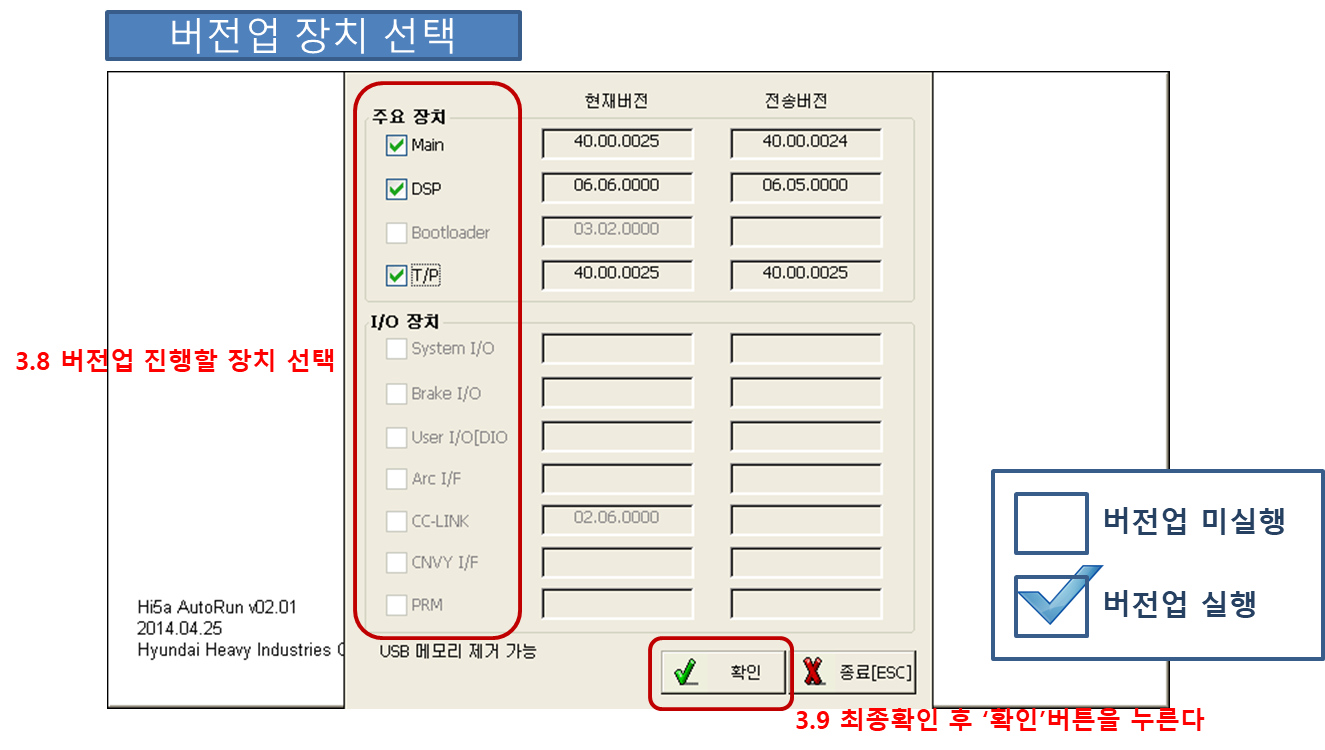
2.15. 선택한 장치(단일 혹은 복수장치)에 대한 버전업이 자동으로 수행됩니다.

3. 설치 시 에러발생
3.1. 배포파일 설치 실패
3.1.1. 원인
- 배포파일 설치 도중 USB를 T/P에서 임의로 제거한 경우
- 배포파일 자체가 유효하지 않은 경우(파일 깨짐)
3.1.2. 해결방안
- USB를 다시 장착하고 버전업을 다시 시도합니다.
- 파일이 깨졌을 경우 정상적인 배포파일로 교체해야 합니다. (배포파일을 재요청 하세요.)

3.2. 압축해제 실패
3.2.1. 원인
- T/P 내부 임시저장 공간이 부족한 경우에 발생
- 배포파일이나 버전압축파일이 깨졌을 경우 발생
3.2.2. 해결방안
- 임시저장 공간 부족이 원인일 경우 T/P 장치 재시작(reset) 합니다.
- 파일이 깨졌을 경우 정상적인 배포파일 교체하여 적용 합니다.
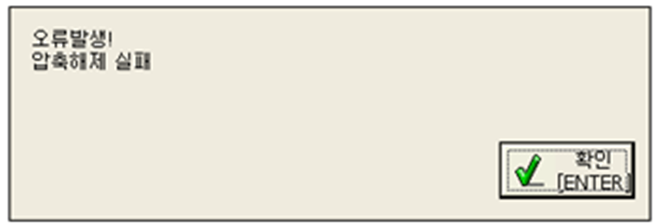
3.3. 통신이상
3.3.1. 원인
- Main 보드와 T/P를 연결하는 이더넷 케이블 결선 불량
- Main S/W가 통신을 할 수 없는 상태
3.3.2. 해결방안
- 이더넷 케이블 결선 상태 확인 후 재시도 합니다.
- Hi5a 제어기를 재시작 합니다. (OFF -> ON)
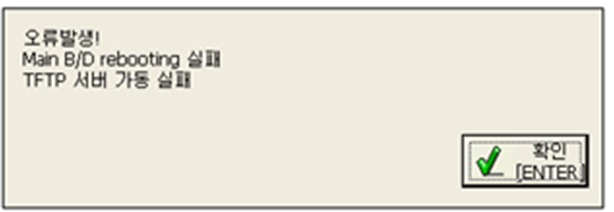
3.4. 제어기 상태 미수신
3.4.1. 원인
- 통신이상
- Main S/W 오작동
3.4.2. 해결방안
- 통신이상 시 에러조치사항을 확인 합니다.
- Main S/W 오작동 시 무시하고 진행 합니다. (OK버튼 누름) Main S/W 오작동 시 Main B/D의 7-segment : E52, dbg.